Visualizationツールバー
Visualizationツールバーは、Entity AttributesパネルとExploded Viewパネルへのクィックアクセスを提供し、また、現在の要素可視化モードをモデル上のエンティティに設定、適用することを可能とします。
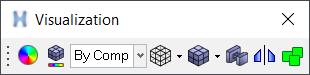
図 1. Visualizationツールバー
| ボタン | パネル / 要素 / 可視化モード / ダイアログ | 詳細 |
|---|---|---|
| Entity attributesパネルを開きます。 | コンポーネントの色、メッシュライン、シェーディング、透明度等の設定およびエンティティ表示オプションが、マルチボディダイナミクス(MBD)結果内で使用できます。 | |
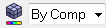 |
Color By mode(Component、ModelまたはPart) | ドロップダウンメニューを使って、モード毎に色を変更します:
|
|
Wireframe Elements (デフォルト) |
現在の要素可視化モードをWireframe Elementsに設定します。内部およびサーフェスメッシュラインが表示されます。 要素可視化モードを変更するには、右側にある下向きの矢印をクリックしてOptions Menuを展開します。 |
|
|
Transparent Elements and Feature Lines |
現在の要素可視化モードをTransparent Elements and Feature Linesに設定します。要素は影付きの半透明、メッシュラインは非表示、特徴線は表示されます。 右側にある下向きの矢印をクリックすると、Options Menuが開きます。 |
|
|
Shaded Elements and Mesh Lines (デフォルト) |
現在の要素可視化モードをShaded Elements and Mesh Linesに設定します。要素はシェーディング表示、サーフェスメッシュラインと共に表示されます。 要素可視化モードを変更するには、右側にある下向きの矢印 |
|
|
Shaded Elements and Feature Lines |
現在の要素可視化モードをShaded Elements and Feature Linesに設定します。要素はシェーディング表示、メッシュラインは表示されず、特徴線が表示されます。 右側にある下向きの矢印をクリックすると、Options Menuが開きます。 |
|
|
Shaded Elements |
現在の要素可視化モードをShaded Elementsに設定します。要素はシェーディング表示、ラインは表示されません。 右側にある下向きの矢印をクリックすると、Options Menuが開きます。 |
|
| Exploded Viewパネルを開きます。 | 可視性の向上のためにモデルを分解します。また、カスタマイズされた展開ビューを作成、消去、保存することができます。 | |
| Symmetryダイアログを開きます。 | モデルの半分、1/4、または部分的セグメントのみを使用、もしくは軸対象として使用している際、モデル全体はどのように見えるのかの可視化に用いることができるオプションを定義します。 | |
| Setsパネルを開きます。 | コンポーネント、要素および節点のセット / グループをHyperViewに作成、インポート、エクスポートします。Animator3セッションファイルおよびLSPostグループファイルをHyperViewにインポートすることも可能です。 |